Google lanzó recientemente claves de acceso para Gmail , que le permite iniciar sesión con un teléfono inteligente o una computadora sin escribir la contraseña real. Es una excelente manera de mejorar la seguridad de Gmail, pero las claves de acceso por sí solas no eliminan la contraseña. Y aún necesita una contraseña muy fuerte, preferiblemente única, para proteger esa cuenta de Gmail en primer lugar.
Con eso en mente, querrá asegurarse de que sus cuentas de Gmail y Google estén seguras antes de siquiera pensar en usar claves de acceso.
¿Cuál es la diferencia entre Gmail y tu cuenta de Google?
Si tiene una dirección de Gmail, la misma combinación de nombre de usuario y contraseña le da acceso a las diversas aplicaciones disponibles a través de una cuenta de Google. Eso incluye YouTube, Google Maps, Google News, Google Photos, Google Meet, Google Drive, Google Calendar y muchos otros.
Dicho de otra manera, su cuenta de Gmail es parte de su cuenta de Google.
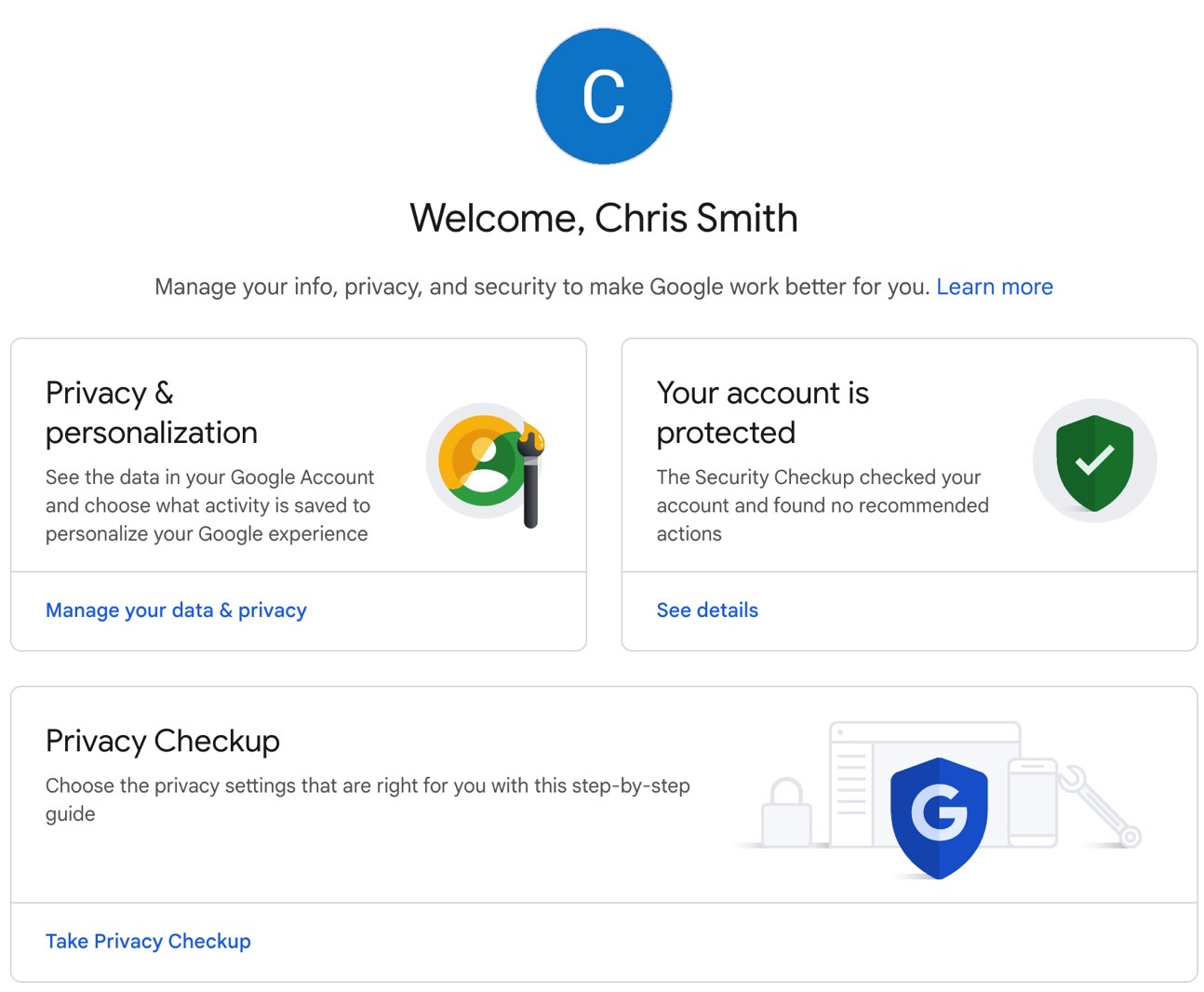
Pero es probable que pase más tiempo iniciando sesión en Gmail que en cualquier otra aplicación o servicio de Google. Es por eso que la seguridad de Gmail es fundamental. Cualquiera que logre robar el nombre de usuario y la contraseña que usa para Gmail puede ingresar a la cuenta. Y eso puede suceder incluso después de configurar las claves de acceso para sus dispositivos. La contraseña no desaparecerá simplemente.
Con eso en mente, debe asegurarse de que su cuenta de Google esté segura antes de configurar las claves de acceso. Una vez hecho esto, Gmail estará seguro. Al igual que todas las aplicaciones de Google que utilice con la misma cuenta de Google
Cómo realizar una verificación de seguridad de la cuenta de Google
Mientras está conectado a su cuenta de Gmail, vaya a https://myaccount.google.com/ en su PC para iniciar una Verificación de seguridad. Este es un procedimiento que Google podría presionarlo para que realice ocasionalmente. Aún debe realizar la Verificación de seguridad incluso si Google no insiste.
Busque un menú que diga Tiene consejos de seguridad o Su cuenta está protegida . Si el menú anterior aparece en su cuenta de Google, Google cree que debe tomar medidas para proteger su cuenta de Gmail/Google.
La Revisión de seguridad contendrá diferentes casillas que administran aspectos de la seguridad de Gmail. Aquí, Google proporcionará sugerencias sobre las mejores prácticas o mostrará una marca verde junto a los menús.

Esto es lo que hace cada uno de estos menús:
- Inicio de sesión y recuperación : le permite configurar un correo electrónico de recuperación, un número de teléfono, una pregunta de seguridad y un dispositivo móvil de confianza
- Navegación segura : activa la Navegación segura de su cuenta para mejorar su seguridad en línea
- Sus dispositivos : muestra todos los dispositivos conectados a su cuenta de Gmail. Puede eliminar cualquier dispositivo desconocido desde aquí.
- Actividad de seguridad reciente : proporciona notificaciones sobre eventos de inicio de sesión extraños que Google podría haber detectado
- Configuración de Gmail : aquí encontrará configuraciones específicas de Gmail, como configurar correos electrónicos salientes para que se envíen desde otras direcciones de correo electrónico.
Debe verificar cada uno de ellos y asegurarse de que estén en regla.
Cómo realizar una verificación de privacidad de la cuenta de Google
Toque Continuar con su cuenta de Google para volver a su cuenta de Google. Mientras esté aquí, también querrá revisar la privacidad de su cuenta de Gmail/Google.
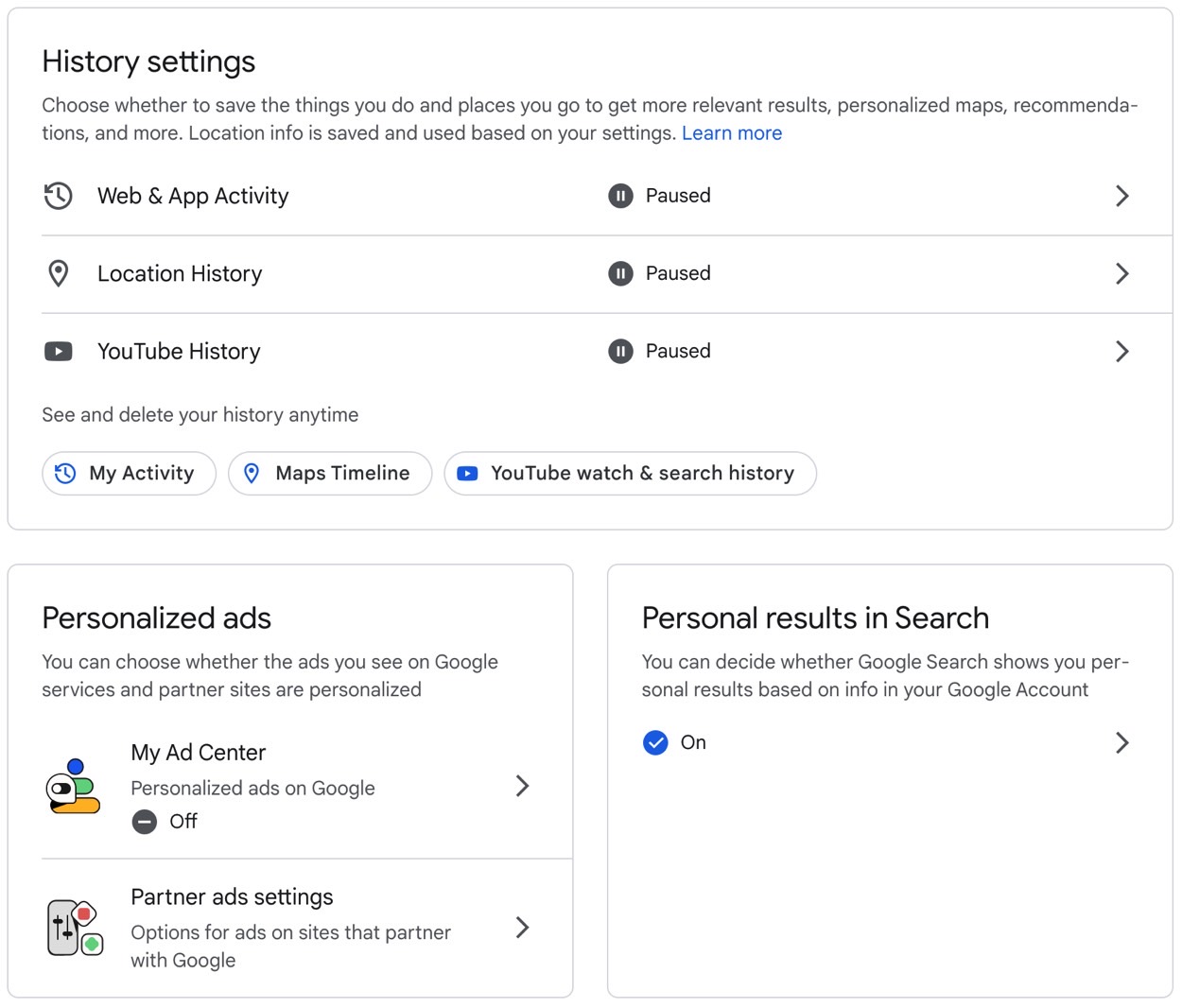
Toque el menú Privacidad y personalización para asegurarse de que puede obtener la mejor configuración de privacidad dentro de su cuenta de Google. Estos son los menús que debe consultar y lo que hacen:
- Configuración del historial : evita que Google recopile la actividad web y de aplicaciones, el historial de ubicaciones y el historial de YouTube
- Anuncios personalizados : puede desactivar los anuncios personalizados
- Resultados personales en la búsqueda : decida si Google le muestra resultados personales en la búsqueda en función de su cuenta de Google
- Privacidad de Google Fit : el menú administra los datos de los dispositivos portátiles
- Información que puede compartir con otros : le permite controlar la información que podría estar compartiendo con otros, como información de ubicación
- Datos de aplicaciones y servicios que usa : el menú muestra contenido y preferencias relacionadas con los productos de la cuenta de Google que usa con aplicaciones de terceros que pueden tener acceso a su cuenta
Querrá pasar unos minutos en cada menú y hacer los ajustes de privacidad de la cuenta de Gmail/Google que mejor se adapten a sus necesidades. Aquí es realmente donde encontrará todas las configuraciones de privacidad que importan.
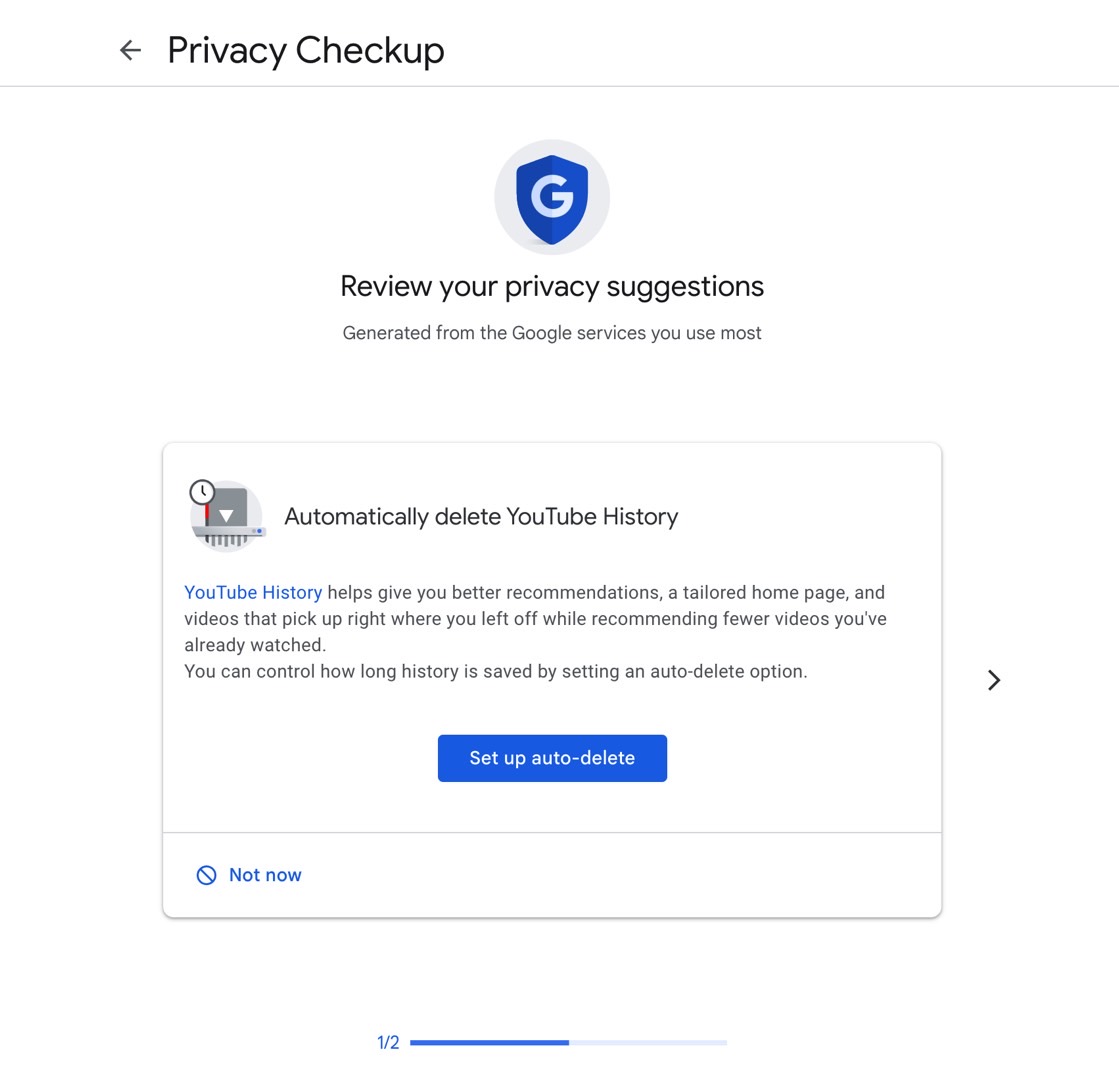
De vuelta a la página de inicio de la cuenta de Google, verá un menú diferente para Verificación de privacidad . Haga clic en eso también, pero verá que el menú de verificación lo lleva a través de algunas de las configuraciones que ha administrado en el menú Privacidad y personalización anterior. El chequeo comprueba dos veces que ha pasado por todo, por lo que es una buena idea tomarlo. Google podría proporcionar sugerencias, como se ve arriba.
No olvides cambiar tu contraseña de Gmail
Una vez que haya terminado con las comprobaciones de seguridad y privacidad anteriores, es posible que desee considerar cambiar su contraseña de Gmail antes de habilitar las claves de paso. Eso es especialmente si tiene una contraseña débil para su cuenta de Google. O si usa la misma contraseña en otro lugar.

Verá un menú a la izquierda de la página de inicio de su cuenta de Google. Haga clic en Información personal y desplácese hasta Contraseña . Ahí es donde puedes cambiar tu contraseña cuando lo creas necesario. Este es también el lugar donde podrá configurar la verificación en dos pasos para su cuenta de Gmail/Google.
Aconsejaría usar un administrador de contraseñas en sus computadoras y teléfonos inteligentes, como 1Password . Cuando cambie su contraseña de Gmail, asegúrese de actualizar también su administrador de contraseñas.
Habilitar claves de paso para Gmail
Finalmente, el mismo menú de Seguridad le permite habilitar las claves de acceso, como se ve en la imagen de arriba. Podrá establecer una clave de acceso diferente para cada dispositivo que utilice para iniciar sesión en su cuenta de Gmail/Google.
Una vez que los configure, usará datos biométricos como una huella digital en Android o Face ID en iPhone para iniciar sesión en su cuenta de Gmail/Google ahora segura.
Finalmente, diríjase a su cuenta de Gmail y mire el menú de configuración para obtener configuraciones adicionales específicas de Gmail .
Anuncio: Comparación de precios y seguimiento de precios de más de 600,000 productos: consulte Comparador de precios y ofertas online
Si este artículo fue útil para usted, considere apoyarnos haciendo una donación. Incluso $ 1 puede hacer una gran diferencia para nosotros.













